Kako prilagoditi glasnoću zvona vašeg iPhonea
Ako je glasnoća zvona na vašem Apple iPhoneu, iPadu ili iPod touchu preniska ili preglasna, vjerojatno ste pokušali pritisnuti tipke za glasnoću da biste je prilagodili, ali niste uspjeli. Zašto je to?
Prema zadanim postavkama, tipke za pojačavanje i smanjivanje(Down) glasnoće na vašem iPhoneu utječu samo na zvukove za reprodukciju glazbe i videa. Ako želite prilagoditi glasnoću melodije zvona i tona upozorenja za dolazne telefonske pozive, obavijesti i mjerače vremena, morate koristiti kontrole glasnoće unutar aplikacije iOS Settings . Međutim, imate mogućnost vezanja zvona na tipke za glasnoću.

Podesite glasnoću iPhone zvona putem (Ringer)aplikacije Postavke(Settings App)
Da biste promijenili glasnoću zvona svog iPhonea, morate posjetiti okno konfiguracije Sounds & Haptics za iOS putem aplikacije (Haptics)Settings . Evo kako:
- Otvorite aplikaciju Postavke(Settings) s početnog zaslona(Home Screen) ili Biblioteke aplikacija(App Library) . Ili ga pokrenite putem pretraživanja(Search) (prijeđite prstom prema dolje i upišite Postavke(Settings) ).

- Pomaknite(Scroll) se prema dolje i dodirnite Zvukovi(Sounds) i dodiri(Haptics) .

- Povucite(Drag) klizač ispod odjeljka Melodija zvona(Ringtone) i glasnoća upozorenja(Alert) za povećanje ili smanjenje glasnoće zvona.

Zvono će automatski početi ispuštati probni zvuk kako bi vam pomogao u podešavanju. Zaustavlja se nakon nekoliko sekundi.
Podesite glasnoću iPhone zvona(Ringer) pomoću tipki za glasnoću
Ako više volite redovito mijenjati glasnoću zvona, najbolje je povezati radnju s tipkama za glasnoću iPhonea. Napraviti to:
- Otvorite Postavke i dodirnite Zvukovi(Sounds) i dodiri(Haptics) .
- U odjeljku Ringtone and Alert Volume uključite prekidač pored Change with Buttons.
Kada pritisnete gumbe za glasnoću, vidjet ćete indikator zvona(Ringer) na vrhu zaslona koji prikazuje razinu glasnoće zvona.

Ali kako prilagoditi glasnoću za glazbu i video? Gumbi za glasnoću i dalje će vam pomoći u tome tijekom aktivne reprodukcije. Isto vrijedi i za slušalicu tijekom poziva.
Za druge glasnoće sustava kao što je Siri , možete promijeniti razinu zvuka pomoću klizača za glasnoću u Kontrolnom centru—prijeđite prstom(Control Center—swipe) od gornjeg desnog zaslona prema dolje da biste ga otvorili.
Postavke koje potpuno utišavaju iPhone zvono(Ringer)
U slučajevima kada morate potpuno utišati glasnoću zvona iPhonea, možete aktivirati Tihi način rada(Silent Mode) ili Ne Disturb/Focus umjesto da ručno smanjite razinu zvuka.
Tihi način rada
Upotrijebite prekidač Ring/Silent na lijevoj strani vašeg iPhonea da biste uključili tihi način rada(Silent Mode) . Postavka tiho šalje dolazne pozive i obavijesti aplikacija na vaš iPhone.

Ne uznemiravaj/Fokusiraj
Otvorite Kontrolni centar(Control Center) i dodirnite ikonu Ne ometaj(Disturb) ili Fokus(Focus) . Postavka isporučuje telefonske pozive i obavijesti izravno u govornu poštu i centar za obavijesti(Notification Center) .
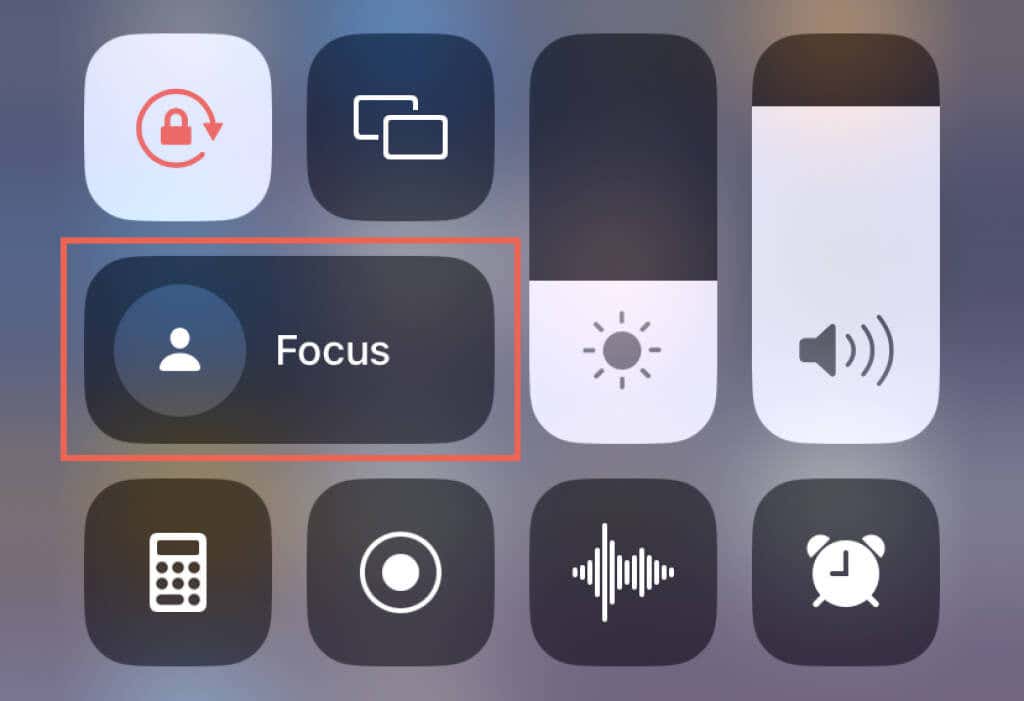
Saznajte više o tome kako Ne uznemiravaj(how Do Not Disturb) i Fokus rade na iPhoneu(Focus work on the iPhone) .
Podesite glasnoću zvona svog iPhonea
Promjena glasnoće zvona na vašem iPhoneu je jednostavna kada znate kako. Ako korištenje aplikacije Postavke(Settings) zvuči kao dosadan posao, ne zaboravite povezati zvuk zvona i upozorenja s tipkama za glasnoću. Upotrijebite(Use) Tihi način rada(Mode) ili Ne uznemiravaj/Fokus ako trebate brzi način za utišavanje telefonskih poziva.
Related posts
Uključite aplikaciju Cloud Backup za Microsoft Authenticator na Androidu i iPhoneu
Povežite iPhone s računalom sa sustavom Windows 10 pomoću Microsoftove udaljene radne površine
Nije moguće uvesti fotografije s iPhonea na računalo sa sustavom Windows 11/10
Kako se prebaciti sa Windows Phone na iPhone: Vodič korak po korak
Popravite iTunes pogrešku 0xE8000003 na Windows 10 dok povezujete iPhone
Ne možete izbrisati aplikacije na iPhoneu zbog 3D Touch-a?
Top 8 načina da popravite iPhone Hotspot koji ne radi na Macu
Kako popraviti "iTunes se nije mogao povezati s ovim iPhoneom. Pogreška "Vrijednost nedostaje".
6 najboljih mikrofona za iPhone
Kako popraviti funkciju Ne ometaj koja ne radi na iPhoneu
Ne vidite opciju snimanja videa 4K pri 60 FPS na iPhone 8 Plus/X?
iPhone se stalno ponovno pokreće? 10 načina za popravak
Što se događa kada blokirate broj na iPhoneu
Kako postaviti Microsoft Edge kao zadani preglednik na iPhoneu ili iPadu
Kako napraviti sigurnosnu kopiju vašeg iPhonea na Macu
Kako napraviti mape i organizirati aplikacije na iPhoneu
Dobivanje "Ova dodatna oprema možda nije podržana" na iPhoneu? 7 načina za popravak
Kako popraviti grešku "iMessage čeka aktivaciju" na iPhoneu
iPhone ne prima poruke? 8 načina za popravak
Kako koristiti aplikaciju Microsoft Family Safety na svom telefonu
